

あいぎんアプリのインストール・初期設定
あいぎんアプリのインストールと初期設定を行います。
1
PlayストアまたはApp Storeで「あいぎんアプリ」を検索し、インストールしてください。
「あいぎんアプリ」のアイコンをタップし、「あいぎんアプリ」を起動してください。
2
プッシュ通知の受信可否を登録します。
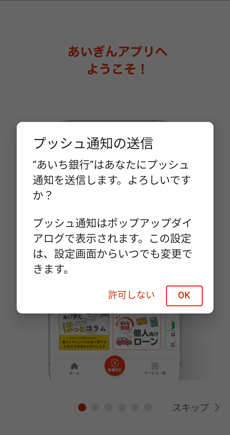
あいち銀行からのお知らせを受け取る場合は[OK]、受け取らない場合は[許可しない]をタップしてください。
3
「あいぎんアプリ」の初期設定を行います。
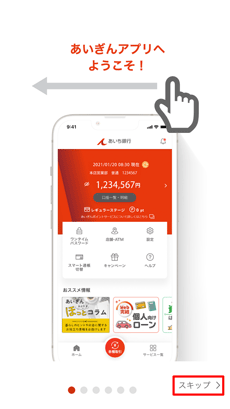
画面を左にスワイプまたは[スキップ]をタップしてください。
4
お取引状況を選択します。
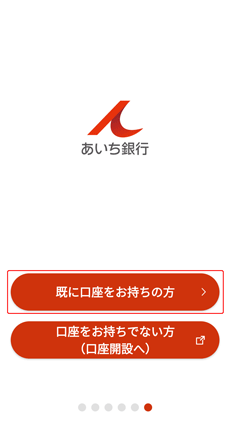
[既に口座をお持ちの方]をタップしてください。
5
操作を選択します。
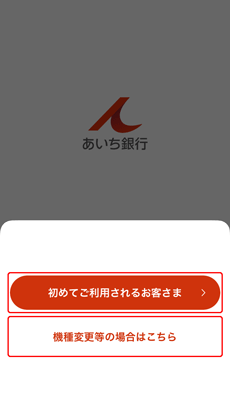
初めてあいぎんアプリをご利用されるお客さまは[初めてご利用されるお客さま]ボタンをタップしてください。
別のスマートフォンへ新たにワンタイムパスワードを設定される場合は、[機種変更等の場合はこちら]ボタンをタップし、10へ進んでください。
別のスマートフォンへ新たにワンタイムパスワードを設定される場合は、[機種変更等の場合はこちら]ボタンをタップし、10へ進んでください。
6
「あいぎんアプリ」の利用規約をご確認ください。
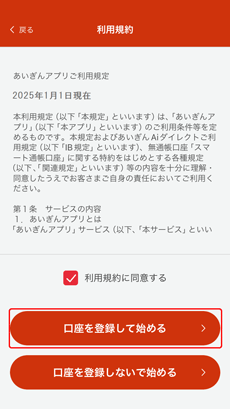
利用規約をご確認いただいたうえで「利用規約に同意する」にチェックを入れ、[口座を登録して始める]ボタンをタップしてください。
7
メールアドレスを登録します。
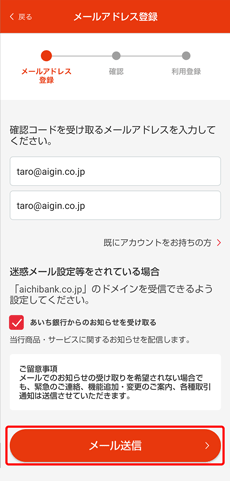
確認コードを受け取るメールアドレスを入力し、「あいち銀行からのお知らせを受け取る」にチェックを入れ、[メール送信]ボタンをタップしてください。
8
確認コードがメールで届きます。
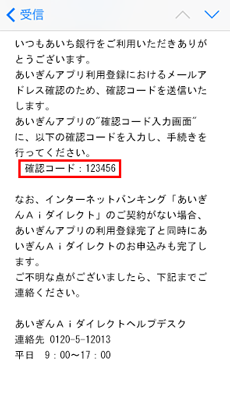
確認コードをご確認ください。
9
確認コードを入力します。
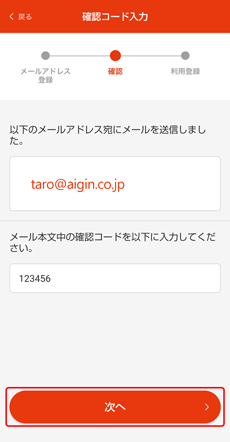
登録したメールアドレスで受信したメールに記載されている確認コードを入力し、[次へ]ボタンをタップしてください。
10
支店番号・口座番号を登録します。
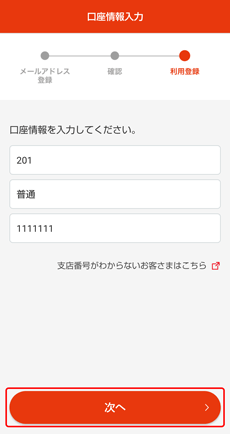
代表口座の支店番号・口座番号を入力し、[次へ]ボタンをタップしてください。
11
キャッシュカードの暗証番号を入力します。
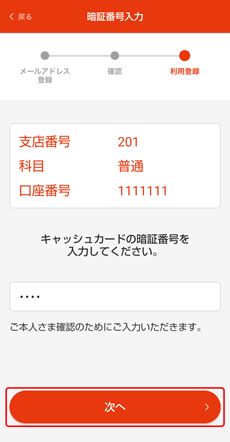
キャッシュカードの暗証番号を入力し、[次へ]ボタンをタップしてください。
12
アカウント登録完了
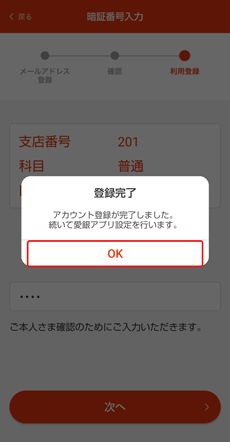
アカウントの登録が完了しました。[OK]をタップしてください。
13
あいぎんアプリの暗証番号を登録します。
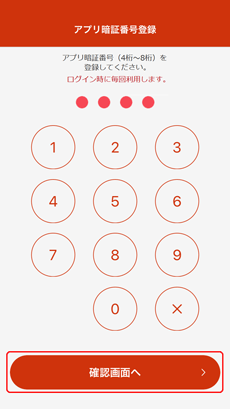
あいぎんアプリ起動時に使用するアプリ暗証番号(4~8桁)を入力し、[確認画面へ]ボタンをタップしてください。
14
あいぎんアプリの暗証番号を再入力します。
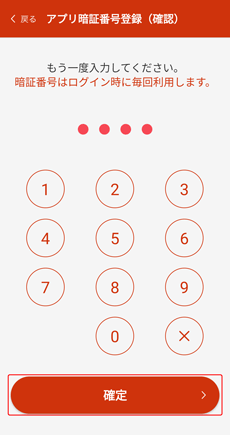
再度アプリ暗証番号を入力し、[確定]ボタンをタップしてください。
15
あいぎんアプリ起動時の生体認証機能利用の設定を行います。
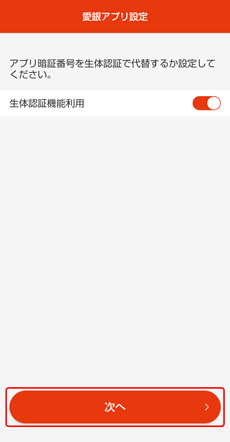
あいぎんアプリ起動時のアプリ暗証番号入力の代わりにスマートフォンの生体認証機能を利用する場合はスイッチを右にスワイプしてください。
[次へ]ボタンをタップしてください。
[次へ]ボタンをタップしてください。
※スマートフォンの生体認証機能を利用するには、スマートフォンへの生体認証登録が必要です。登録方法が分からない場合は、お使いの携帯電話会社にお問い合わせください。
16
あいぎんアプリの初期登録が完了しました。
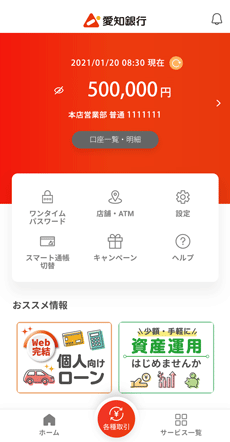
あいぎんアプリのホーム画面を表示します。
あいぎんアプリ起動時のスマートフォンの生体認証機能の利用の選択は、あいぎんアプリの「設定」にある「生体認証機能利用」で行っていただけます。











